Windows10系统之家 - 安全纯净无插件系统之家win10专业版下载安装
时间:2018-01-08 17:19:47 来源:Windows10之家 作者:huahua
一些用户将电脑系统升级到win10正式版后,发现在新系统中玩dnf游戏时无法正常组队,显示存在防火墙,Windows10系统dnf组队防火墙怎么解除呢?接下来小编就为大家分享Windows10系统dnf组队防火墙怎么解除的具体方法。有需要的朋友们,可参考以下方法解决。
1、首先我们在任务栏的网络图标上单击右键,点击【打开网络和共享中心】;

2、点击左下角的【Windows 防火墙】;
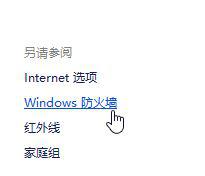
3、在单击“启用或关闭windows防火墙”;#f#
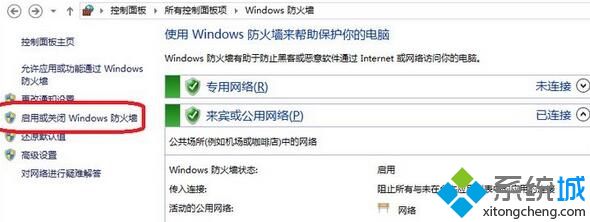
4、选择“关windows防火墙(不推荐)” 点击确定;
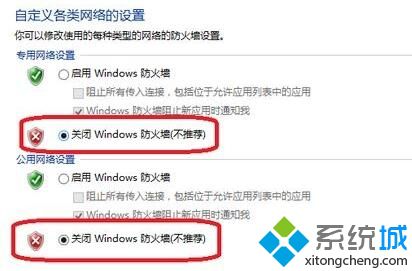
5、确保自己当前的网络与登录的服务器一致(如:使用电信网的用户则需要登录电信区,使用网通的用户则登陆网通区,如果使用网通的宽带去登录电信区的话一般来说无法正常组队,能组上也是非常卡的,当然我们也可以使用一些网络加速器,当然还是有一定效果的);
6、尝试不借助第三方辅助软件进行游戏,如:TGP 直接运行DNF 查看是否不存在问题,如果不适用TGP就可以正常组队,那么打开TGP,点击DNF ,在【开始游戏】左侧点击“数字ms” ;
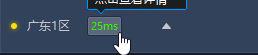
7、在右侧加速方式中选择【关闭加速】,点击关闭,重启TGP登录游戏即可正常组队!
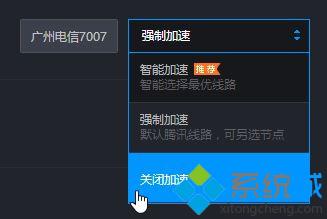
以上就是Windows10系统dnf组队防火墙怎么解除的介绍了。是不是非常简单呢?有同样需求的朋友们,不妨也动手操作看看吧!
相关文章
热门教程
热门系统下载
热门资讯





























